Voulez-vous retirer le mode éditeur visuel de WordPress ? L’éditeur visuel de WordPress fournit une interface WYSIWYG pour la rédaction de contenu. Cependant, de nombreux utilisateurs/utilisatrices qui sont à l’aise pour écrire du HTML de base préfèrent utiliser l’éditeur de texte. Dans cet article, nous allons vous afficher comment retirer le mode éditeur visuel dans WordPress.
Pourquoi Retirer le mode éditeur visuel dans WordPress ?
L’éditeur visuel offre un moyen pratique pour les débutants d’écrire du contenu dans WordPress. Il est livré avec une belle interface utilisateur WYSIWYG avec des options pratiques pour choisir les couleurs et le format lors de la rédaction des publications.
Consultez nos astuces pour maîtriser l’éditeur visuel de WordPress.
L’éditeur visuel peut également être programmé pour afficher vos publications en utilisant les mêmes polices et couleurs que votre thème WordPress.
Cependant, de nombreux utilisateurs/éditrices avancés préfèrent utiliser l’éditeur de texte brut. Il dispose de quelques boutons de formatage très basiques et affiche du HTML brut / du texte brut lorsque vous créez du contenu.
La plus grande plainte concernant l’éditeur visuel est que lorsque vous basculez entre le mode visuel et le mode texte, cela peut affecter le formatage de votre publication. Parfois, les éditeurs/éditrices visuels finissent par ajouter un formatage supplémentaire qui n’est pas nécessaire.
Ce ne sont pas des problèmes majeurs, mais ils peuvent certainement devenir très ennuyeux.
Cela dit, voyons comment supprimer facilement le mode éditeur visuel/éditrices dans WordPress.
Tutoriel vidéo
Si vous n’aimez pas la vidéo ou si vous avez besoin de plus d’instructions, alors continuez à lire.
Retirer le mode éditeur visuel de WordPress
Tout d’abord, vous devez vous rendre sur la page Utilisateurs/utilisatrices » Votre profil dans la zone d’administration de WordPress. C’est ici que vous pouvez modifier votre profil d’utilisateur dans WordPress.
Sous l’éditeur visuel, vous devez cocher la case à côté de l’option » Désactiver l’éditeur visuel lors de la rédaction « .
N’oubliez pas de cliquer sur le bouton « Mettre à jour le profil » pour enregistrer vos Réglages.
Vous pouvez maintenant modifier une publication ou en créer une nouvelle. Vous remarquerez que l’éditeur visuel ne sera plus disponible.
Note : Ce Réglage n’affectera pas les autres utilisateurs/utilisatrices inscrits sur votre site WordPress.
Nous espérons que cet article vous a aidé à apprendre comment retirer le mode éditeurs/éditrices visuels sur WordPress. Vous pouvez également consulter notre guide pour booster la vitesse et les performances de WordPress.
Si vous avez aimé cet article, veuillez alors vous abonner à notre chaîne YouTube pour obtenir des tutoriels vidéo sur WordPress. Vous pouvez également nous trouver sur Twitter et Facebook.

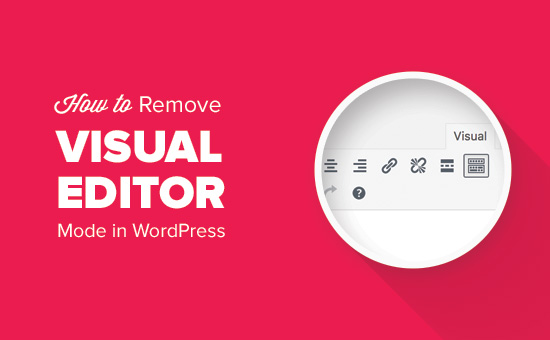
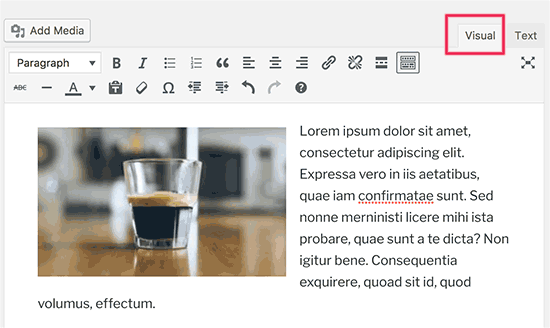
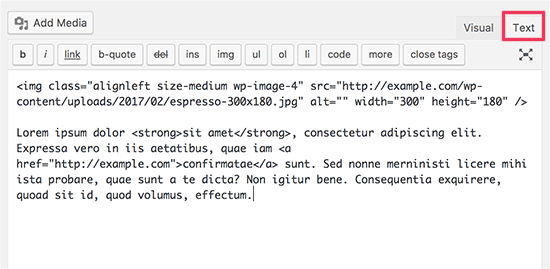
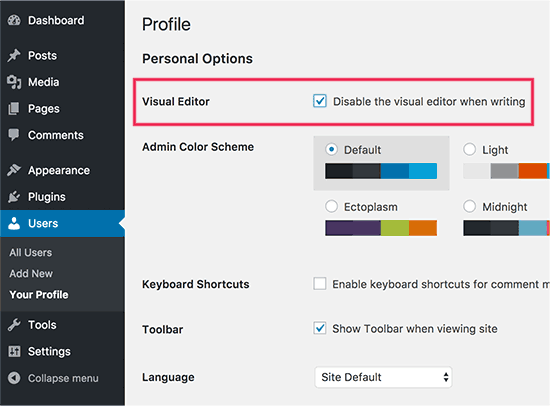
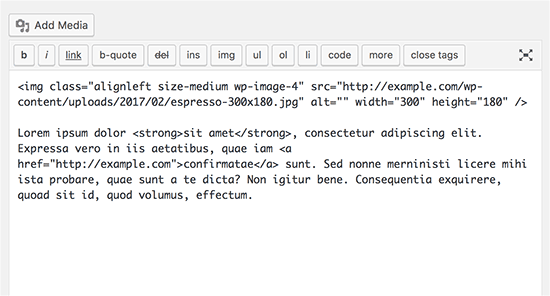




Syed Balkhi says
Hey WPBeginner readers,
Did you know you can win exciting prizes by commenting on WPBeginner?
Every month, our top blog commenters will win HUGE rewards, including premium WordPress plugin licenses and cash prizes.
You can get more details about the contest from here.
Start sharing your thoughts below to stand a chance to win!
Joanne Hurlock says
LIFE SAVER!!
For turning the visual editor back on!!!
WPBeginner Support says
Glad our guide was helpful
Administrateur
Thien says
That’s amzingn acticle. I have practice on my site thanks so much
WPBeginner Support says
You’re welcome, glad you liked our article
Administrateur
radin says
im realy appreciate for this article
Swapnil Sutar says
Can we disable Visual editor only for pages not posts?
Michael says
Your advice is great but surely the best/additional solution would be to stop some of the idiotic behaviour of the visual editor, ESPECIALLY adding and in stupid places, which can disrupt pages completely. I’ve even seen it add tags in the middle of internal style declarations! It also seems to remove HTML comments at times.
As one of several people maintaining a certain website, I’ve had to waste many hours fixing the mess made by the visual editor because someone else insists on using it.
SURELY it can be made to listen to what the user actually TYPED instead of taking matters into its own hands for no reason. If I type a succession of carriage returns, and didn’t go into text and add , MAYBE because that’s what I actually WANTED.
This behaviour has been *programmed* into it, it can therefore be removed.
Satnam Singh says
Do you use wordpress visual editor on your website ? Or any plugin of shortcodes instead or any thing else ? Mind sharing ?
WPBeginner Support says
Hi Satnam,
We use text editor when writing posts. You can see all the plugins we use on our blueprint page.
Administrateur
Karen Doll says
Hello,
I’m hoping you can help me with my Visual Editor issue. I know this page addresses how to disable the Visual Editor, but I’m hoping you can help to enable my Visual Editor. I am a freelance writer and a client set up a WordPress account for me on her site. I cannot access the Visual Editor. The disable Visual Editor box in NOT checked. And, when I tried to click on Visual, all of my text disappears. The word counter remains the same as if there are invisible words on the page. Perhaps there is something you can tell me that I can forward onto the site owner.
Thanks so much for your help
Karen
WPBeginner Support says
Take a look at our tutorial on how to fix white text and missing buttons in WordPress visual editor. You will need to ask your client to help you solve this issue.
Administrateur
sunil says
Does enabling visual editor erase the html code again?
WPBeginner Support says
No, but if you edit a post and switch to visual editor, then it may try to fix unclosed HTML tags, etc. This could affect your post’s formatting a little bit.
Administrateur
WPBeginner Staff says
You can go to your user profile and check the option disable visual editor when writing.
Stefani says
Hi there! Do you happen to know if it would cause formatting issues if the visual editor is enabled for one user and they were told not to click the text editor button at all (for my client, so they can do things like change text color for a word here and there) and disabled for me (so that I can easily code things if needed)? Thank you!!
Carolee Lawrence says
There is no « visual editor » on Users/my profile
WPBeginner Support says
It should be the first option on your profile page.
Administrateur
rajkanuri says
for WordPress Visual Editor is acting weird, it is not showing up in Firefox and Chrome but working fine in IE… what should be the error, I have even reinstalled the WordPress using the reinstall option in the dashboard..